مەزمۇن جەدۋىلى
بۇ دەرسلىكتە ، سىيرىلغاندا ھۈجەيرىلەرنى مۇنەۋۋەر ھالەتتە قانداق قۇلۇپلاشنى كۆرسىتىپ ئۆتىمىز. بۇ ماقالىدىن كېيىن ، ئىشلەتكۈچىلەرنى چەكلەش ئۈچۈن خىزمەت جەدۋىلىڭىزدىن مەلۇم بىر كاتەكچىنى قۇلۇپلىيالايسىز ، شۇنداق بولغاندا ئۇلار پەقەت خىزمەت جەدۋىلىنىڭ مەلۇم دائىرىسى ئىچىدىكى كاتەكچىلەرنى تاللىيالايدۇ ۋە ئايلاندۇرالايدۇ. شۇنداقلا ، ئۇلار بەلگىلەنگەن دائىرىنىڭ سىرتىغا چىقىپ ، ئۇ خىزمەت جەدۋىلىگە ھېچقانداق ئۆزگەرتىش ئېلىپ بارالمايدۇ. بۇ ماقالىنىڭ ھەممىسىدە ئۆزگىچە سانلىق مەلۇمات ئامبىرى ئارقىلىق ھۈجەيرىلەرنى قۇلۇپلاش جەريانىنى چۈشەندۈرۈپ ئۆتىمىز.
ئەمەلىيەت خىزمەت دەپتىرىنى چۈشۈرۈش
مەشىق خىزمەت دەپتىرىنى بۇ يەردىن چۈشۈرەلەيسىز. دومىلىغاندا كاتەكچىلەرنى قۇلۇپلاڭ> دومىلىغاندا ئېكراننى ئېسىل ھالەتتە قۇلۇپلاشنىڭ ئۇسۇللىرى. سىزنى تېخىمۇ ياخشى چۈشىنىش ئۈچۈن بىز ئوخشاش بىر سانلىق مەلۇمات جەدۋىلىنى ئىشلىتىپ ھەر ئىككى خىل ئۇسۇلنى چۈشەندۈرىمىز. بۇ بۆلەكتە سانلىق مەلۇماتلىرىمىزنىڭ ئېكران رەسىمىنى بەردۇق. سانلىق مەلۇمات جەدۋىلىنىڭ دائىرىسى (B4: E15) بولۇپ ، ئۇنىڭدا ساتقۇچى ئۇلارنىڭ ئورنى ، رايون ۋە نىڭ سانلىق مەلۇماتلىرى بار. «ئومۇمىي سومما» سېتىش. بىزنىڭ مەقسىتىمىز پەقەت ئىشلەتكۈچىنى (B4: E15) دائىرىسىدە چەكلەش. شۇڭا ، ئىشلەتكۈچى پەقەت بۇ كاتەكچە دائىرىسى ئىچىدە تاللىيالايدۇ ۋە دومىلايدۇ. بىرىنچى خىل ئۇسۇلدا ، بىز ئاچقۇچى بەتكۈچىنى ئىشلىتىمىزقۇلۇپلانغان ھۈجەيرىلەر. بۇ ئۇسۇل ئىشلەتكۈچىلەرنىڭ كاتەكچە دائىرىسى (B4: E15) نىڭ سىرتىدىكى ھەر قانداق سانلىق مەلۇماتنى ئۆزگەرتىشىنى چەكلەيدۇ. بىز بۇ ھەرىكەتنى قىلالايمىز.
باسقۇچلار: ، لېنتادىن خاسلىق تاللاشنى تاللاڭ. <> كاتەكچە دائىرىسى (B4: E15) تاللاشنىڭ كىرگۈزۈش رامكىسىدا قولدا ScrollArea .
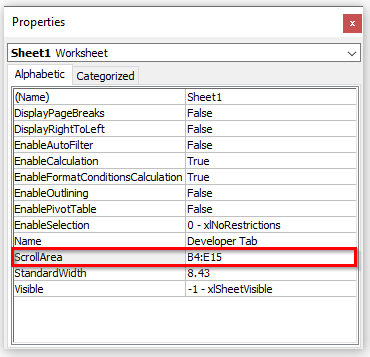
- يۇقارقى بۇيرۇق (B4: E15) دائىرىسىدىكى كاتەكچىلەرنى قۇلۇپلايدۇ. 15>
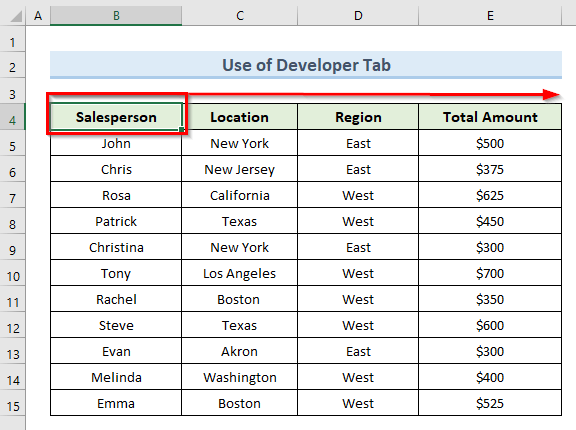
- شۇڭلاشقا ، ئىشلەتكۈچىلەر پەقەت E5 كاتەكچىسىگە يۆتكىيەلەيدۇ ، چۈنكى ئۇلار <6 دائىرە سىرتىدا سىيرىلىش پۇرسىتىگە ئېرىشەلمەيدۇ> (B4: E15)
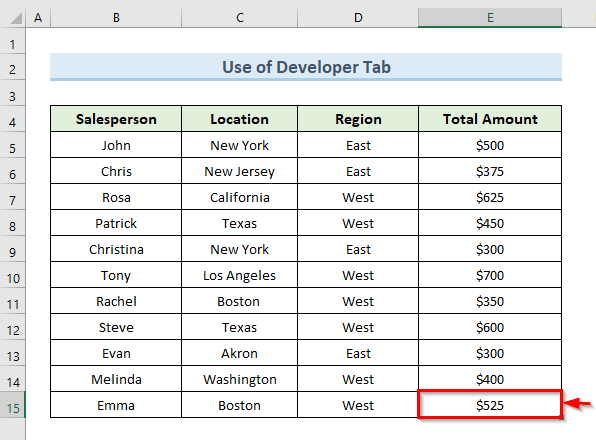
تېخىمۇ كۆپ ئوقۇڭ: 1>
قۇلۇپلانغان ھۈجەيرىلەرنى ئېچىڭ
ھازىر ، ئەگەر كاتەكچىنىڭ دائىرىسىنى ئاچماقچى بولساق ، ئۇنى ئاسانلا قىلالايمىز. بىز بۇنى قىلىمىزتۆۋەندىكى باسقۇچلار.
باسقۇچلار: يەنە .14 <<> سىيرىلما رايون > نى كىرگۈزۈڭ. ئەسكەرتىش:
بۇ ئۇسۇل خىزمەت دەپتىرىڭىزنى ياكى خىزمەت جەدۋىلىڭىزنى ئاكتىپلاشتۇرغۇچە ئىشلەيدۇ. ئەگەر خىزمەت جەدۋىلىڭىزنى ياكى خىزمەت دەپتىرىڭىزنى تاقاپ قايتا ئاچسىڭىز ، قۇلۇپ ھۈجەيرىسىنىڭ ئىقتىدارىنىڭ ئەمدى ئىشلىمەيدىغانلىقىنى كۆرىسىز. شۇڭا ھۈجەيرىلەرنى مەڭگۈلۈك قۇلۇپلاش ئۈچۈن بىز بۇ ماقالىنىڭ ئىككىنچى ئۇسۇلىنى ئىشلىتىمىز.
تېخىمۇ كۆپ ئوقۇڭ:
مۇشۇنىڭغا ئوخشاش ئوقۇشلار [مۇقىم! 13> [ھەل قىلىندى!] ۋېرتىكال سىيرىلما Excel دا ئىشلىمەيدۇ (9 تېز ھەل قىلىش چارىسى)>
2. VBA كودىنى Excel دىكى ھۈجەيرىلەرنى قۇلۇپلاش ئۈچۈن ئىشلىتىڭ
سىيرىلغاندا خىزمەت جەدۋىلىمىزدە ئاددىي VBA (قوللىنىشچان پروگراممىلارنىڭ Visual Basic) كودىنى ئىشلىتىمىز. بۇ كود خىزمەت جەدۋىلىمىزدىن ئالاھىدە كاتەكچە دائىرىسىنى قۇلۇپلايدۇ. ئەگەر VBA كودى بىلەن كاتەكچىلەرنى قۇلۇپلىسىڭىز ، مۇنەۋۋەر ھۆججەتنى ياپقاندىن كېيىن قۇلۇپلاش ئىقتىدارىنى يوقىتىپ قويمايسىز. بۇ ئۇسۇلنى چۈشەندۈرۈش ئۈچۈن ئىلگىرى ئېيتقىنىمىزدەك ، بىز ئىلگىرى ئىشلەتكەن سانلىق مەلۇمات سانلىق مەلۇمات ئامبىرىنى داۋاملاشتۇرىمىز. دومىلىغاندا.
باسقۇچلار: <. ، قۇرۇق VBA مودۇلى ئېچىلىدۇ.
6277ياكى F5 نى بېسىپ كودنى ئىجرا قىلىڭ.
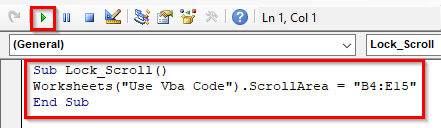
- يۇقارقى بۇيرۇق كاتەكچىنىڭ دائىرىسىنى قۇلۇپلايدۇ B4: E15) .
- كېيىنكى كاتەكچى F4 بېرىلگەن دائىرىنىڭ سىرتىدا بولغاچقا ، E4 كاتەكچىدىن كېيىن سىيرىلمايدىغانلىقىمىزنى كۆرەلەيمىز.
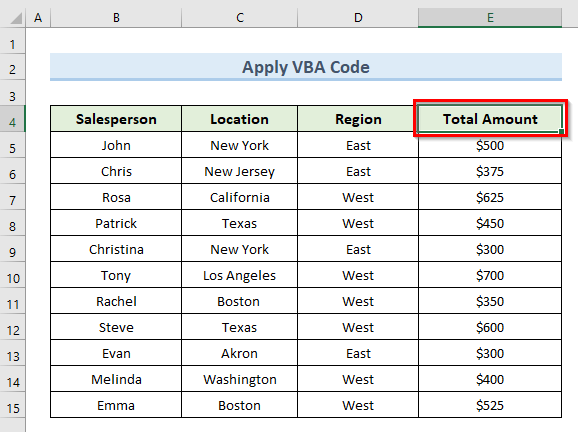
- ئوخشاشلا ، E4 كاتەكچىسىنى تاللاڭ. ئاندىن كۇنۇپكا تاختىسى ئارقىلىق تۆۋەنگە سىيرىڭ. قۇلۇپلانغان كاتەكچە دائىرىسى (B4: E15) .
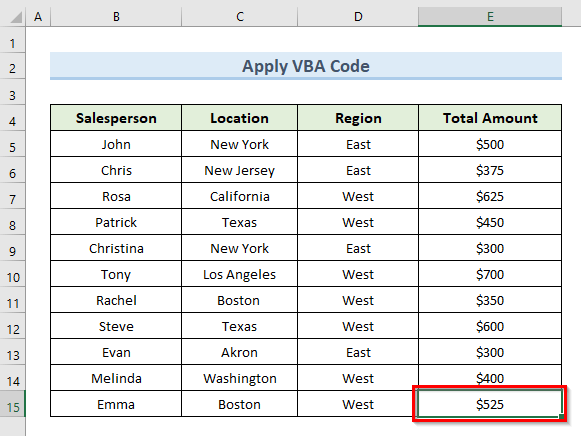
تېخىمۇ كۆپ ئوقۇڭ: سىيرىلغاندا Excel دا قۇرلارنى قانداق قۇلۇپلاش (4 ئاسان ئۇسۇل) دومىلىغاندا. ماھارىتىڭىزنى سىناش ئۈچۈن ، بۇ ماقالە بىلەن كەلگەن ئەمەلىي خىزمەت جەدۋىلىنى ئىشلىتىڭ. سوئالىڭىز بولسا ئاستىغا باھا يېزىڭ. گۇرۇپپىمىز سىزگە بالدۇرراق جاۋاب قايتۇرۇشقا تىرىشىدۇ. كەلگۈسىدە تېخىمۇ ئۆزگىچە Microsoft Excel ھەل قىلىش چارىسى ئۈچۈن دىققەت قىلىڭ.

